
Como usuario de Linux, existe la posibilidad de que un editor de texto sea su aplicación favorita, incluso si no es un desarrollador.
Soy escritor y me encanta usar gedit para escribir notas y artículos en Markdown What Is Markdown? 4 razones por las que debería aprender ahora ¿Qué es Markdown? 4 razones por las que debería aprender ahora ¿Cansado de los editores HTML y WYSIWYG? Entonces Markdown es la respuesta para ti sin importar quién eres. Lee mas . Si está retocando los archivos TXT para cambiar parte de su interfaz Cambiar las fuentes GNOME Desktop de Linux es más fácil de lo que piensa Cambiar las fuentes Linux GNOME Desktop es más fácil de lo que piensa El escritorio GNOME es fácil de personalizar, pero una cosa que la gente suele pasar por alto es la fuente . Afortunadamente, hay una manera de cambiar las fuentes de GNOME Shell, sin editar archivos o usar la terminal. Lea más, desencadenando código, escribiendo guiones y configurando trabajos cron 5 Ideas de configuración de Linux para principiantes para trabajos de Cron y guiones de Shell 5 Ideas de configuración de Linux para principiantes para trabajos de Cron y guiones de Shell Con scripts de bash, puede realizar una compleja serie de tareas en uno rápido así que es ideal para necesidades elaboradas y repetitivas. También es una excelente forma de conocer la terminal. Lea más, hay muchas razones por las cuales Linux le ha dado una nueva apreciación por los editores de texto.
A diferencia de los procesadores de texto, los editores de texto no le permiten jugar mucho con el texto. Como resultado, puede creer erróneamente que lo que ve es todo lo que obtiene. No tan. Puede tematizar su editor de texto, cambiando los colores utilizados para el fondo y la sintaxis especial. Hacerlo puede proporcionar el impulso que necesita para escribir más rápido y aumentar cuánto tiempo puede trabajar.
¿Por qué utilizar temas personalizados?
Los editores de texto no le permiten formatear documentos del mismo modo que lo hacen los procesadores de texto. Todos los archivos son texto plano, por lo que no son posibles elementos como colores y negritas.
Sin embargo, la mayoría de los editores de texto de Linux pueden mostrar palabras clave, booleanas y cadenas 10 Ejemplos básicos de Python que lo ayudarán a aprender rápido 10 Ejemplos básicos de Python que lo ayudarán a aprender rápido Este artículo de ejemplos básicos de python es para quienes ya tienen experiencia en programación y simplemente quiere hacer la transición a Python lo más rápido posible. Leer más en diferentes colores. Estos colores no se guardan en el documento en sí, sino que se aplican cuando el editor reconoce ciertos caracteres o frases. Cómo aparecen las cosas depende del tema que estés usando.
Estos aspectos destacados ayudan a los programadores y desarrolladores a realizar un seguimiento de lo que está sucediendo y a reducir la probabilidad de errores. En Markdown, los colores resaltan encabezados y enlaces. Puede aprender los colores predeterminados que proporciona su editor de texto, pero puede recordarlos más si designa los colores usted mismo.
He usado temas para seleccionar colores que me resultan más fáciles de ver. Para mí, ni blanco sobre negro ni negro sobre blanco proporcionan el contraste ideal para la escritura. También encuentro que los colores que entran en conflicto con el resto de mi escritorio son muy molestos. Me gustan los grises oscuros en grises claros, como el lápiz en el pergamino.
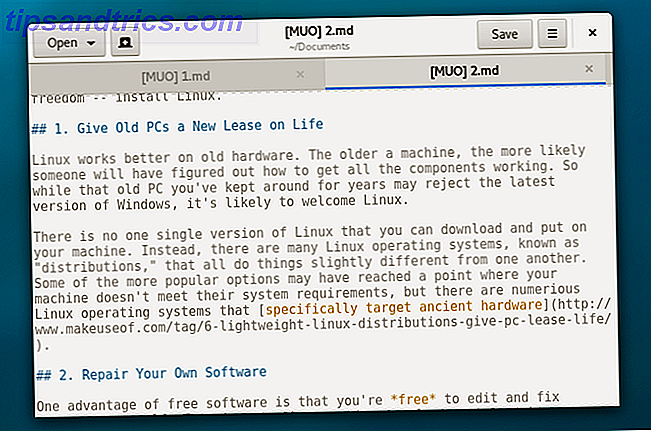
Ya sea que esté creando un entorno en el que pueda escribir más tiempo o ajustando los colores para mejorar su eficiencia, los temas personalizados pueden ser una herramienta valiosa en su caja de herramientas.
¿Dónde encontrar temas personalizados?
Gedit, el editor de texto predeterminado de GNOME, usa un backend llamado GtkSourceView para mostrar texto. Otras aplicaciones que usan este backend también comparten los mismos temas. Un ejemplo de dónde buscar sería /usr/share/gnome/gtksourceview-3.0/styles/ o ~ / .local / share / gtksourceview-3.0 / styles / . Estas ubicaciones pueden cambiar dependiendo de su distribución o qué versión de GtkSourceView usa su editor de texto.
El proyecto alberga algunos temas en su propio sitio web. Hay opciones claras y oscuras para elegir, así como algunos emuladores de otros editores de texto. A continuación, tomé una captura de pantalla de un tema llamado Turbo. Hay temas que emulan Dreamweaver, Emacs y Visual Studio.
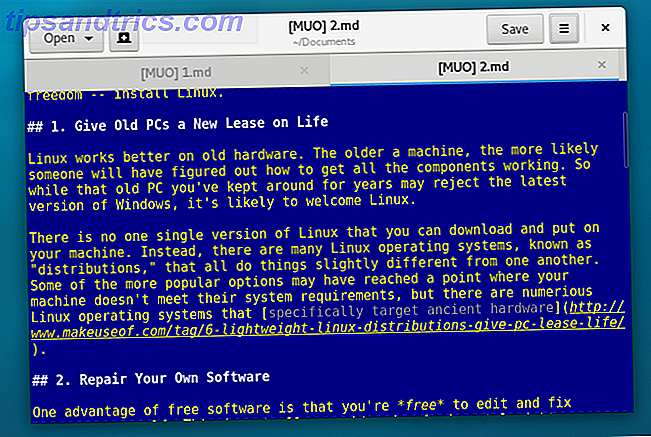
Alguien ha tomado un montón de temas y los ha lanzado a GitHub. Para obtener una vista previa de muchos de ellos, consulte esta publicación del blog Delightly Linux.
Importar un tema en gedit es notablemente directo. Vaya a Preferencias> Fuente y colores y haga clic en + . Además de los colores, puede ajustar la fuente. De esta forma, puede darle a gedit una fuente que puede considerar ideal para escribir o codificar pero que no desea ver en otros documentos.
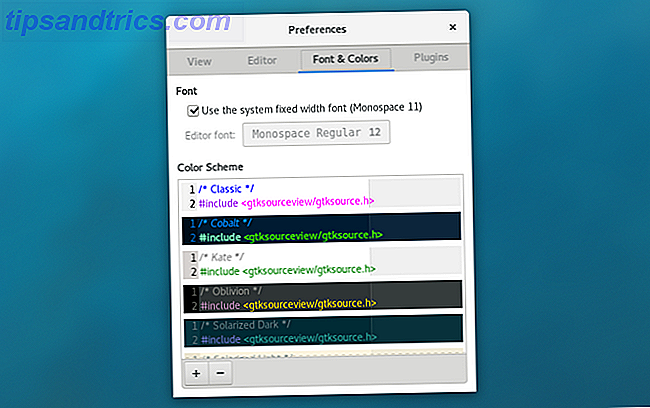
La aplicación Scratch dentro del sistema operativo de primaria utiliza la misma tecnología. Su tema predeterminado, Solarized Light, es una de las opciones predeterminadas en Gedit.
El editor Mousepad de Xfce usa una versión anterior de GtkSourceView, por lo que puede haber algunas diferencias. Pero los mismos temas son compatibles.
Los editores de texto de plataforma cruzada tienden a tener su propia forma de hacer las cosas. Atom está basado en Chromium, por lo que la instalación de nuevos temas es tan simple como lo es en Chrome. Puede personalizar la mayoría de los aspectos de Sublime Text usando archivos JSON.
Hacer tu propio tema
Creé mi propio tema usando Scribes Theme Generator, que te permite seleccionar diferentes colores para el fondo y cada tipo de texto. No se requiere descarga. Solo dirígete al sitio web e inmediatamente ponte a trabajar. Cuando hayas terminado, el sitio generará un archivo XML que puedes importar a un editor de texto compatible. Gedit es uno.
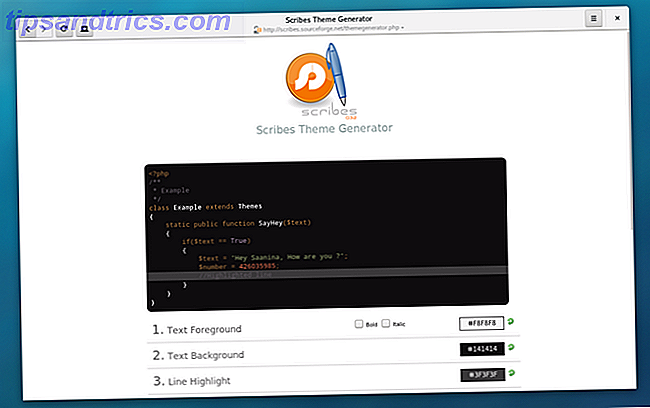
Los usuarios de KDE pueden no sorprenderse al saber que su editor de texto predeterminado, ya sea Kate o KWrite, no usa GtkSourceView. Como resultado, los temas anteriores no son compatibles. Los nuevos temas no son tan fáciles de encontrar, pero store.kde.org sería el lugar para verificar.
Por otro lado, no necesita una herramienta de terceros para crear su propio estilo. Ir a Configuración> Configurar Editor> Fuentes y colores le permite ajustar todo dentro de la aplicación. Por ejemplo, puede cambiar la fuente o seleccionar colores específicos para cada aspecto del archivo de texto. Cuando hayas terminado, puedes exportar tus creaciones para compartirlas con otras personas o transferirlas a otra computadora.
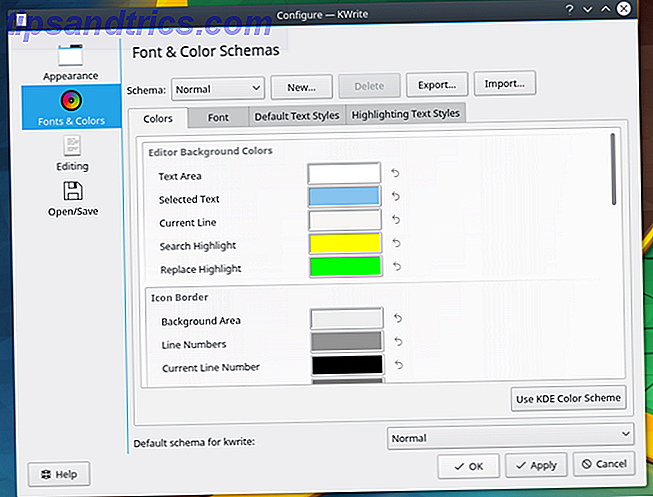
¿Utiliza temas personalizados?
Todos tenemos diferentes preferencias en lo que respecta a nuestros entornos de trabajo. 15 Computadoras de escritorio que revelan cómo trabajamos en MakeUseOf. 15 Escritorios que revelan cómo trabajamos en MakeUseOf. ¿Su computadora de escritorio revela cómo trabaja o cómo piensa? ¿Está limpio o desordenado con atajos? Así es como el equipo MakeUseOf usa sus escritorios Windows, Mac y Linux. Lee mas . La mayoría de los editores de texto son negros por defecto en blanco, pero muchas personas sienten la vista cansada mirando a un fondo tan brillante durante un período prolongado de tiempo. Aunque personalmente, no me gusta trabajar en un fondo negro para nada más que comandos de terminal. Llámalo acondicionador.
Tan simple como retocar algunos colores, estoy agradecido de tener la opción. No necesito mucho de mi computadora, pero paso una gran cantidad de tiempo dentro de un editor de texto. Ayuda a poder ajustar los colores a algo que funciona mejor para mí.
¿Que pasa contigo? ¿Cuáles son tus preferencias? ¿Prefieres temas ligeros u oscuros? Colores vivos o blanco y negro? De cualquier manera, le invitamos a dejar sus pensamientos a continuación.
Créditos de las imágenes: mangpor2004 / Shutterstock



